Jos haluat suorittaa tietyt toiminnot aina, kun avaat Access-tietokannan tai Access-verkkosovelluksen, luo AutoExec-makro työpöytäversion tietokantaan tai käynnistettäessä suoritettava makro verkkosovellukseen. Työpöytäversion tietokannassa AutoExec-makro voi esimerkiksi automaattisesti suurentaa sovellusikkunan, lukita Siirtymisruutu ja avata tietyn raportin aina, kun avaat tietokannan.
Sisältö
AutoExec-makron luominen paikalliseen tietokantaan
AutoExec-makro (AutoExec-niminenmakro) suoritetaan ennen tietokannan muita makroja tai moduuleja. Jos olet jo luonut makron, joka toimii tietokantaa käynnistyessä, nimeä makro AutoExecuudelleen, niin se suoritetaan, kun avaat tietokannan seuraavan kerran. Muussa tapauksessa voit luoda makron seuraavasti:
-
Valitse Luo > Makro.
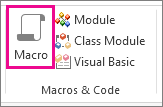
-
Valitse haluamasi toiminto makron muodostimen yläreunassa olevassa avattavassa luettelossa. Kirjoita tarvittaessa sopivat arvot argumenttiruutuihin.
-
Jos et löydä haluamaasi tomintoa, varmista, että Näytä kaikki toiminnot on valittuna Rakenne-välilehdessä. Tämä laajentaa käytettävissä olevien toimintojen luettelon, mutta luettelo sisältää toimintoja, jotka suoritetaan vain, jos tietokanta määritetään luotetuksi. Lisätietoja on artikkelissa Tietokannan luotettavuuden päätteleminen.
-
-
Toista vaihe 2 jokaiselle lisättävälle toiminnolle. Voit myös etsiä toimintoja toimintoluettelosta ja kaksoisnapsauttaa niitä tai vetää ne makroon.
-
Valitse Tallenna ja kirjoita Tallenna nimellä -valintaikkunaan AutoExec.
-
Valitse OK ja sulje sitten makron muodostin. Uusi makro suoritetaan, kun avaat tietokannan seuraavan kerran.
Lisätietoja makrojen luomisesta on ohjeartikkelissa Käyttöliittymämakron luominen.
Huomautukset:
-
Voit ohittaa AutoExec-makron ja muut käynnistysasetusvalinnat pitämällä VAIHTO-näppäintä painettuna, kun avaat tietokannan. Lisätietoja on artikkelissa Käynnistysasetusten ohittaminen tietokantaa avattaessa.
-
Toinen tapa suorittaa toimintoja tietokannan avaamisen yhteydessä on määrittää oletuslomake ja liittää sitten makroja tai VBA-koodia lomakkeen Avattaessa- ja MuistiinLadattaessa-tapahtumiin. Lisätietoja on artikkelissa Access-tietokantaa avattaessa esiin tulevan oletuslomakkeen määrittäminen.
Käynnistettäessä suoritettavan makron luominen Access-verkkosovellukseen
Access-verkkosovellusten käynnistettäessä suoritettava makro on samankaltainen kuin työpöytäversion tietokannan AutoExec-makro, mutta se ei näy siirtymisruudussa nimettynä makrona. Sitä ei myöskään suoriteta silloin, kun tietokanta avataan Access-asiakasohjelmassa, vaan silloin, kun verkkosovellus avataan selaimessa. Et voi ohittaa käynnistettäessä suoritettavan makron logiikkaa, kun avaat verkkosovelluksen selaimessa.
Näin luot kyseisen makron:
-
Avaa verkkosovellus Accessissa. Jos käytät sovellusta selaimessa, valitse Asetukset > Mukauta Accessissa.
-
Valitse Aloitus > Lisäasetukset > Käynnistyksenaikainen makro.
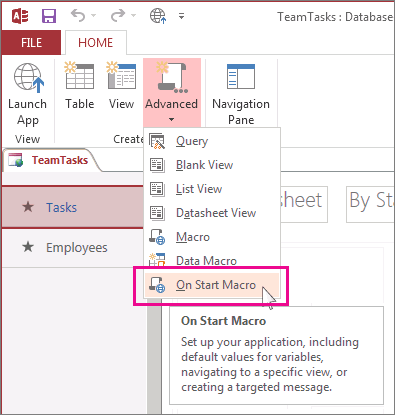
Access avaa makron suunnitteluohjelman. Jos käynnistettäessä suoritettava makro on jo olemassa, Access näyttää sen. Jos sitä ei ole, näet tyhjän makron, johon voit aloittaa toimintojen lisäämisen.
-
Valitse toiminnot avattavasta Lisää uusi toiminto -valikosta tai etsi toiminnot toimintoluettelosta ja kaksoisnapsauta niitä tai vedä ne makroon.
Vihje: Toimintoluettelossa näytetään lyhyet kuvaukset kaikista toiminnoista.
-
Kirjoita tarvittaessa sopivat arvot argumenttiruutuihin lisäämiesi toimintojen kohdalle.
-
Valitse Tallenna > Sulje.
-
Valitse Aloitus > Käynnistä sovellus,niin käynnistettäessä suoritettava makro suoritetaan silloin, kun verkkosovellus avautuu selaimessa.
Saat lisätietoja makron luomisesta Access-verkkosovelluksessa tutustumalla ohjeartikkeliin Näkymän mukauttaminen käyttöliittymän makron luomisen avulla.










